近日电脑如何脱离极域控制?_怎样关闭极域电子教室?消息关注度非常高,想要进一步了解这方面的最新消息,小编给大家整理出有关这方面的全部内容,希望能够帮助到大家深入了解!

以下是电脑脱离极域控制的几种方法:
方法一:开启Windows防火墙。
1. 进入防火墙设置。
右击任务栏右下角的“网络”图标,点击“打开网络和共享中心”选项。
点击左下角的“Windows防火墙”链接。
2. 在Windows防火墙界面的左侧,找到“启用或关闭Windows防火墙”选项。
选择启用,并勾选“阻止所有传入连接,包括位于允许应用列表中的应用”。
确认更改。
方法二:结束学生端进程并更改应用所在文件夹名。
1. 找到学生端程序所在的文件夹。
2. 打开任务管理器。
3. 在结束进程后,立即更改程序所在文件夹的名字。
方法三:使用策略组设置权限。
1. 打开运行窗口,输入“策略组”,点击确定。
按下win键+r,在弹出的运行窗口中输入“gpedit.msc”,然后点击确定。
2. 依次展开以下选项:计算机配置,Windows设置,安全设置,软件限制策略,其他规则。
3. 在右侧窗口中,右击并选择“新建路径规则”。
4. 浏览路径(学生端程序所在文件夹),将安全级别设置为“不允许”,然后点击确定。
以上方法适用于不断网的情况下解除学生端控制。
1. 关闭极域电子教室的方法非常简单。
2. 极域电子教室包括客户端版本和网页版两种。通过客户端版本,可以在任务栏找到图标,右键点击选择“退出”即可关闭。而网页版可以直接关闭网页或退出浏览器来关闭。
3. 如果需要远程关闭其他计算机上的极域电子教室,可以通过以管理员权限登录教室控制端来进行关闭操作。
上述就是关于电脑如何脱离极域控制?_怎样关闭极域电子教室?的全部内容了,希望能够有所帮助。更多相关攻略和资讯可以关注我们多特资讯频道,之后将为大家带来更多精彩内容。
更多全新内容敬请关注多特软件站(www.y866.cn)!


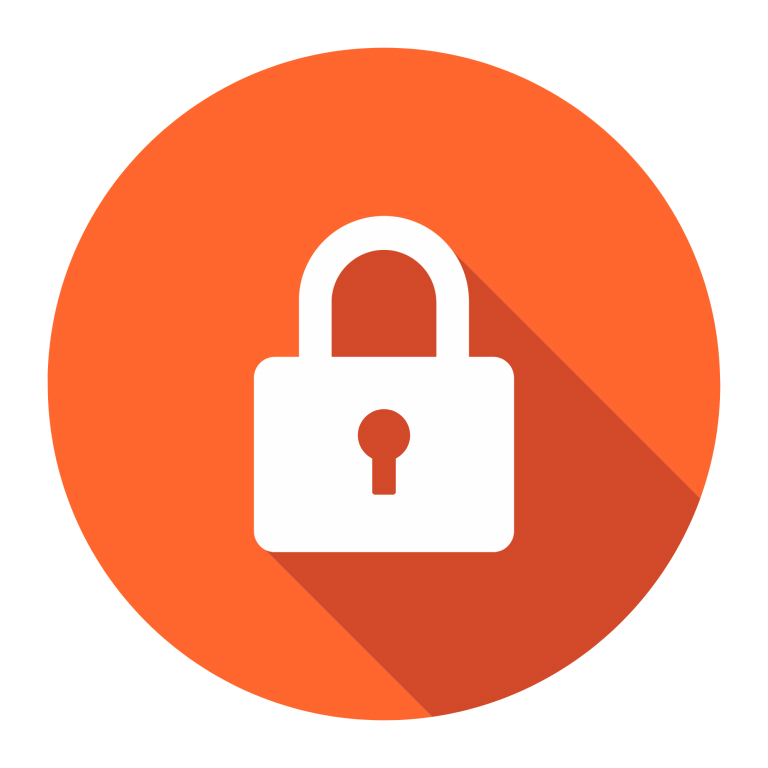

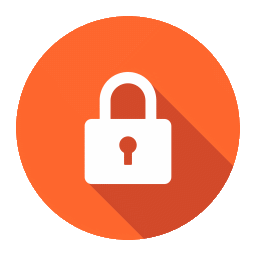







 相关攻略
相关攻略
 近期热点
近期热点
 最新攻略
最新攻略